Mainos
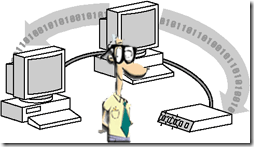 Joten sinulla on pieni kotitoimisto tai muutama tietokone kotona. Haluatko rakentaa lähiverkon, jotta he voivat muodostaa yhteyden toisiinsa? Joskus on syytä rakentaa verkko ilman reititintä. Joskus säästää rahaa ja muina aikoina turvallisuuden vuoksi.
Joten sinulla on pieni kotitoimisto tai muutama tietokone kotona. Haluatko rakentaa lähiverkon, jotta he voivat muodostaa yhteyden toisiinsa? Joskus on syytä rakentaa verkko ilman reititintä. Joskus säästää rahaa ja muina aikoina turvallisuuden vuoksi.
Riippumatta siitä, mitä haluat tehdä, on muutama vaihtoehto rakentaa lähiverkko, johon ei liity reitittimen ostamista.
Yleisin verkko, jossa ei ole reititintä, on oltava itsenäinen eikä siinä ole mitään pistettä sisään tai ulos. Tämä on turvallinen verkko, koska sillä ei ole yhteyttä Internetiin, ja se on hyvä pitämään kaksi tai kolme tietokonetta kytkettynä jakamaan taloudellisia asiakirjoja tai QuickBooks-tietokantaa.
Voimme kytkeä kaksi tietokonetta suoraan ristikaapeli Kuinka luoda omat Ethernet-kaapelit Lue lisää ja sinulla on LAN ilman reititintä. Tietokone 1 voi käyttää tietokoneen 2 resursseja, tulostimia ja tiedostojakoja. Tietokone 2 voi käyttää myös tietokoneen 1 resursseja, mutta tämä asetus rajoittaa vain kahden tietokoneen kytkemisen.
Jos tämä on kaikki mitä tarvitset, voit kytkeä kaksi konetta yhteen ja olla hyvä mennä.
Voit nähdä esimerkin tästä asennuksesta alla:
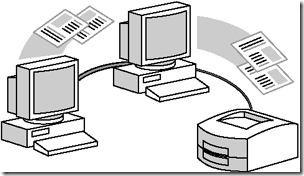
Jos haluat rakentaa lähiverkon tällä asetuksella, sinun on asetettava molemmille IP-osoite samassa aliverkossa. Aliverkko on ryhmä koneita, jotka voivat soittaa toisilleen. Voit esimerkiksi asettaa yhden tietokoneesi IP-osoitteesta 192.168.0.1 ja seuraava kuin 192.168.0.2 tai voit asettaa yhden olemaan 192.168.1.100 ja toinen olla 192.168.1.101.
Varmista, että käytät aliverkon peitettä 255.255.255.0. Tätä aliverkon peitettä käyttämällä voidaan käyttää mitä tahansa osoitetta välillä 192.168.1.1 - 192.168.1.254.
Näet alla olevat esimerkkikuvat, joissa näytetään kuinka TCP / IP-asetukset tulisi asettaa.
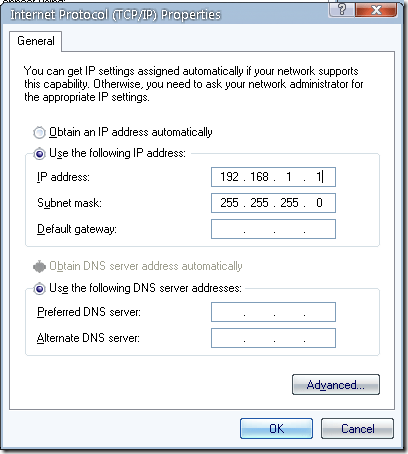
Toinen tietokone tulisi asettaa näin:
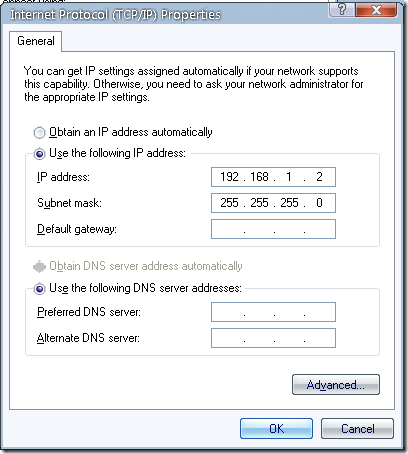
Pitämällä molemmat koneet samassa aliverkossa he voivat "puhua" keskenään. Yllä olevassa esimerkissä voit käyttää 192.168.1.1 kautta 192.168.1.254 jos pidät aliverkon peitteen samana 255.255.255.0.
Kun tämä on määritetty, voit jakaa resursseja molemmilla koneilla ja päästä niihin pääsyyn avaamalla Suorita-ikkunan ja antamalla toisen tietokoneen IP-osoitteen tässä muodossa \\192.168.1.1, niin kuin:
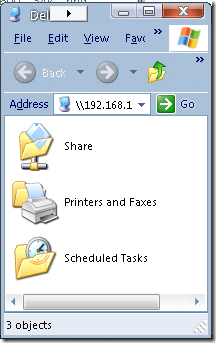
Jos nyt saat ikkunan, joka näyttää tältä yllä olevan ikkunan sijasta, sinun on määritettävä kansion suojaus. Voit tehdä tämän napsauttamalla hiiren kakkospainikkeella kansiota, jota yrität jakaa / käyttää, ja valitsemalla Jakaminen ja turvallisuus. Täältä voit antaa asianmukaiset oikeudet.
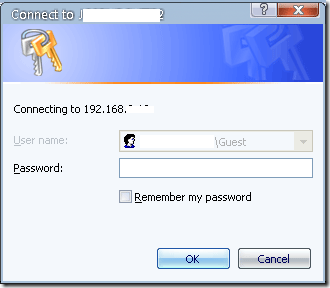
Jos käytät oletustilejä kuten järjestelmänvalvoja molemmissa koneissa, varmista, että molemmilla tileillä on sama salasana. Voit asettaa salasanan napsauttamalla Control + Alt + Poista ja napsauttamalla Vaihda salasana. Voit muuttaa sen tässä muodossa. Mene eteenpäin ja yritä muodostaa yhteys uudelleen, ja tällä kertaa sen pitäisi muodostaa yhteys.
Jos käytät erilaisia käyttäjätilejä, kuten 'Karl' toisessa ja 'Sophia' toisessa, sinun on määritettävä 'Karl' ja 'Sophia' tili molemmilla koneilla samoilla salasanoilla. Tämä yleensä tekee tempun.
Jos nyt haluamme tulostaa etäkoneeseen kytketylle tulostimelle sen sijaan, että yhdistäisimme jaettuun tiedostoon, kirjoita etätietokoneen IP-osoite Suorita-ikkunaan ja valitse tällä kertaa Tulostimet ja faksit kuten niin:
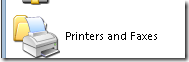
Sitten kaksoisnapsauttamalla kyseistä kansiota voit kaksoisnapsauttaa mitä tahansa tulostinta. Se avaa tulostimen ikkunan kuten alla:
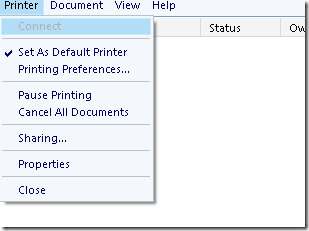
Tietokoneesi lisää tulostimen ja voit käyttää sitä mistä tahansa (paikallisen) koneesi sovelluksesta.
Voimme myös perustaa langattoman verkon ilman reititintä käyttämällä jotain nimeltään ad hoc -tila. Tämän määrittämiseksi jokaisessa koneessasi on oltava langaton kortti tai sovitin. Voit yhdistää jopa 9 konetta tällä menetelmällä.
Aloita avaamalla ohjauspaneeli. Valita Verkko- ja Internet-yhteydet. Napsauta seuraavaksi Verkkoyhteydet ja napsauta hiiren kakkospainikkeella langatonta verkkosovitinta. Sitä pitäisi kutsua Langaton verkkoyhteys.
Valita Näytä käytettävissä olevat langattomat verkot. Paina tällä näytöllä Lisäasetukset-painiketta, kuten näet alla olevassa kuvakaappauksessa:
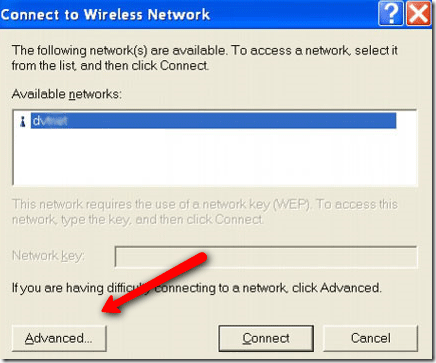
Napsauta seuraavaksi langattoman verkon välilehteä ikkunan yläosassa ja lisää sitten alla kuvatulla tavalla:
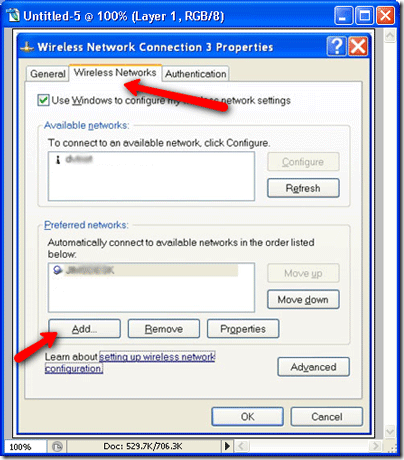
Iskemisen jälkeen Lisätä näet tämän näytön:

Varmista, että valitsit ruudun alareunassa olevan valintaruudun, jotta yhteys muodostuu ad hoc -verkoksi. Napsauta sitten OK. Sinun on määritettävä IP-osoitteet samassa aliverkossa. Voit viitata artikkelin alussa oleviin kuviin, kuinka se tehdään. Seuraavaksi vain muodostaa yhteys ad hoc -verkkoon asiakastietokoneelta ja olet samassa verkossa. Voit sitten suorittaa samat toimenpiteet kuin edellä, mukaan lukien tulostin ja tiedostojen jakaminen.
Olen tehnyt aikaisemmin MakeUseOf-artikkelin kuinka määrittää lähiverkon vain Windows Mobile -laitteella täältä Kuinka perustaa langaton kotiverkko matkapuhelimen avullaTarvitsetko langattoman internetin, mutta kotona ei ole Internetiä? Näin voit määrittää langattoman internetyhteyden ilman tietokonetta älypuhelimellasi! Lue lisää . Onko sinulla muita keinoja asentaa reititinvapaa verkko? Haluaisimme kuulla siitä kommentista!
Karl L. Gechlik täältä AskTheAdmin.com-sivustolta tekemällä viikoittainen vierasblogikohta uusille löydetyille ystävillemme MakeUseOf.com-sivustossa. Minulla on oma konsultointiyritys, hallinnoin AskTheAdmin.com-palvelua ja työskentelen koko 9–5 työtä Wall Street: llä järjestelmänvalvojana.